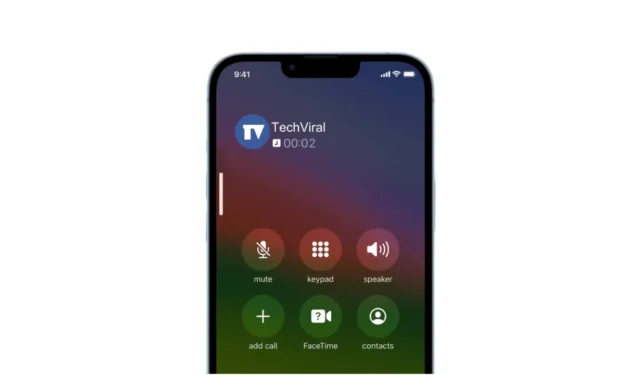
iPhonessa on tiettyjä ominaisuuksia, jotka parantavat puhelukokemustasi, kuten äänieristys. iPhonen laitteisto ja ohjelmisto tekevät erinomaisen työn poimiessaan äänesi meluisassa ympäristössä ja siirtämällä sen soittajalle.
Viime aikoina muutamalla iPhonen käyttäjällä on kuitenkin havaittu ongelmia, kuten alhainen puhelun äänenvoimakkuus. Käyttäjän mukaan äänenvoimakkuus laskee rajusti, etenkin puheluiden aikana.
Jos olet iPhone-käyttäjä, jolla on samanlainen ongelma, jatka oppaan lukemista. Alla olemme jakaneet muutamia yksinkertaisia tapoja korjata alhainen puhelun äänenvoimakkuus iPhonessa. Aloitetaan.
Mistä johtuu iPhonen alhainen äänenvoimakkuus?
Äänenvoimakkuuden heikkeneminen varsinkin puheluiden aikana on yleensä merkki ohjelmisto-ongelmasta tai henkilöllä, jonka kanssa puhut, on viallinen mikrofoni.
On myös mahdollista, että iPhone-kuulokkeeseesi on kertynyt pölyä tai se on viallinen. Oli syy mikä tahansa, on suositeltavaa noudattaa jakamiamme vianetsintämenetelmiä ennen minkään johtopäätöksen tekemistä.
Alhaisen puhelun äänenvoimakkuuden korjaaminen iPhonessa
Koska emme tiedä iPhonen alhaisen puhelun äänenvoimakkuuden syytä, meidän on noudatettava kaikkia vianmääritysmenetelmiä, jotka ratkaisevat äänenvoimakkuusongelmia. Tässä on mitä sinun on tehtävä.
1. Käynnistä iPhone uudelleen

On mahdollista, että puhelujen äänenvoimakkuus on alhainen vain järjestelmätason virheen tai häiriön vuoksi. Voit poistaa tällaiset virheet ja häiriöt käynnistämällä iPhonen uudelleen.
Uudelleenkäynnistys on ikivihreä tapa käsitellä erilaisia puhelinongelmia, mukaan lukien alhainen puhelujen äänenvoimakkuus iPhonessa.
Käynnistä iPhone uudelleen pitämällä sivu- ja äänenvoimakkuusnäppäimiä painettuna. Tämä avaa virtavalikon; yksinkertaisesti liu’uta sitä sammuttaaksesi sen.
2. Irrota AirPodit
Jos Airpods on liitetty iPhoneen, äänilähtö ohjataan Airpodeihin. Jos näin tapahtuu, et kuule mitään iPhonesi kuulokkeella.
Varmista siis, ettei iPhonea ole yhdistetty Airpodiin tai muihin yhteensopiviin Bluetooth-laitteisiin. Voit kytkeä Bluetoothin pois päältä tai napauttaa Kaiutin-kuvaketta puhelunäytössä siirtääksesi äänilähdön kaiuttimeen.
3. Tarkista, estääkö näytönsuoja kuulokkeen
Toinen näkyvä syy alhaiseen puhelujen äänenvoimakkuuteen iPhoneissa on näytönsuojat. Joissakin näytönsuojissa ei ole kuulokkeen aukkoa, mikä estää äänilähdön ja johtaa alhaiseen puhelun äänenvoimakkuuteen.
Joten sinun on varmistettava, että näytönsuojasi ei ole syyllinen. Vaikka näytönsuojassa olisi kuulokkeen aukko, voit yrittää poistaa pölyhiukkaset kuulokkeesta pehmeällä puuvillalla tai harjalla.
4. Sulje pois verkko-ongelmat
Jos asut alueella, jolla verkko-ongelmia esiintyy usein, on varmaa, että iPhonessa kohtaamasi alhainen puhelunvoimakkuusongelma johtuu todennäköisesti verkko-ongelmista.
Sinun on tarkistettava iPhonesi verkkosignaali; Jos signaalin voimakkuus on heikko, siirry avoimeen paikkaan, jossa saat todennäköisesti paremman signaalin.
Voit myös kysyä tätä ongelmaa samaa verkkoa käyttäviltä ystäviltäsi. Jos he ilmoittavat samasta ongelmasta, voit vaihtaa parempaan verkkoon.
5. Kytke lentokonetila päälle/pois päältä

Suosittelemme lentokonetilan kytkemistä päälle/pois päältä verkko-ongelmien mahdollisen poissulkemiseksi. Lentokonetilan kytkeminen päälle katkaisee puhelimen kaikki verkkoyhteydet, ja sen sammuttaminen muodostaa yhteyden uudelleen.
Prosessi päivittää iPhonesi verkkoyhteyden ja todennäköisesti korjaa alhaisen puhelun äänenvoimakkuuden ongelman. Joten avaa vain iPhonesi ohjauskeskus ja napauta Lentokonetilaa. Kun se on otettu käyttöön, odota muutama sekunti ja sammuta lentokonetila.
6. Poista melunvaimennustoiminto käytöstä
iPhoneissa on melunvaimennusominaisuus, joka vähentää ympäristön melua puheluiden aikana. Joskus ominaisuus voi kuitenkin toimia väärin ja aiheuttaa alhaisen puhelun äänenvoimakkuuden.
Siksi on suositeltavaa poistaa melunvaimennus käytöstä iPhonessa. Tässä on mitä sinun on tehtävä.
1. Käynnistä Asetukset -sovellus iPhonessasi.

2. Kun Asetukset-sovellus avautuu, napauta Esteettömyys .

3. Napauta esteettömyysnäytössä Audio/Visual .

4. Vieritä alas kohtaan Puhelimen melun vaimennus . Sammuta seuraavaksi sen vieressä oleva kytkin.

Se siitä! Näin voit poistaa puhelimen melunvaimennuksen käytöstä iPhonessa.
7. Vaihda tavalliseen mikrofonitilaan iPhonessa
Emme tiedä miten, mutta siirtyminen tavalliseen mikrofonitilaan iPhonessa on auttanut monia käyttäjiä korjaamaan alhaisen puhelun äänenvoimakkuuden ongelmia.
Siksi, jos sinulla on edelleen alhainen puhelun äänenvoimakkuus iPhonessasi, on aika vaihtaa vakiomikrofonitilaan. Tässä on mitä sinun on tehtävä.
1. Avaa puhelun aikana Control Center iPhonessasi.
2. Kun Ohjauskeskus avautuu, napauta Mic Mode .

3. Valitse näkyviin tulevasta valikosta Vakiotila .

Se siitä! Tämä vaihtaa mikrofonin vakiotilaan.
8. Päivitä iPhonesi
Jos alhaisen puhelun äänenvoimakkuuden ongelma johtuu ohjelmistovirheestä, voit yrittää päivittää iOS-version. Näin päivität iPhonesi uusimpaan versioon.
1. Käynnistä Asetukset -sovellus iPhonessasi.

2. Kun Asetukset-sovellus avautuu, napauta Yleistä .

3. Napauta Yleiset-näytöllä Ohjelmiston päivitys .

4. Lataa ja asenna seuraavassa näytössä kaikki odottavat versiopäivitykset .

Se siitä! Yritä soittaa tai vastaanottaa puhelu päivityksen jälkeen ja tarkista, jatkuuko puhelun alhaisen äänenvoimakkuuden ongelma.
9. Suorita tehdasasetusten palautus
Jos puhelun äänenvoimakkuus jatkuu alhaisena, tehdasasetusten palautus voi auttaa. Tehdasasetusten palautus palauttaa kaikki iPhonen oletusasetukset, mikä mahdollisesti korjaa ongelman. Näin palautat iPhonen tehdasasetukset.
1. Käynnistä Asetukset -sovellus iPhonessasi.

2. Kun Asetukset-sovellus avautuu, napauta Yleistä .

3. Napauta Yleiset-näytössä Siirrä tai Palauta iPhone .

4. Napauta seuraavassa näytössä Palauta .

5. Valitse näkyviin tulevasta valikosta Nollaa kaikki asetukset .

Se siitä! Nyt sinua pyydetään antamaan iPhone-salasana. syötä se. Tämä palauttaa iPhonesi tehdasasetukset.
Tämä opas selittää, kuinka korjata iPhonen alhaisen puhelun äänenvoimakkuuden ongelma. Jos tarvitset lisää apua ongelman ratkaisemiseen, kerro siitä meille alla olevissa kommenteissa.




Vastaa